搜狗高速浏览器如何使用长截图功能
在使用搜狗高速浏览器时,长截图功能可以帮助用户捕捉整个网页内容,而不仅仅是可视区域。这在制作教程、保存网页信息或分享网页内容时非常实用。下面将详细介绍如何在搜狗高速浏览器中使用长截图功能。
步骤一:打开搜狗高速浏览器
首先,确保你的设备上已经安装了搜狗高速浏览器。如果没有,请前往官方网站下载安装。安装完成后,打开搜狗高速浏览器,并导航至你想要截图的网页。
步骤二:访问网页截图功能
在浏览器界面的右上角,你会看到一个“三条横线”的菜单按钮。点击这个按钮,会打开一个下拉菜单。在下拉菜单中找到并点击“工具”选项。然后,在弹出的子菜单中选择“网页截图”功能。
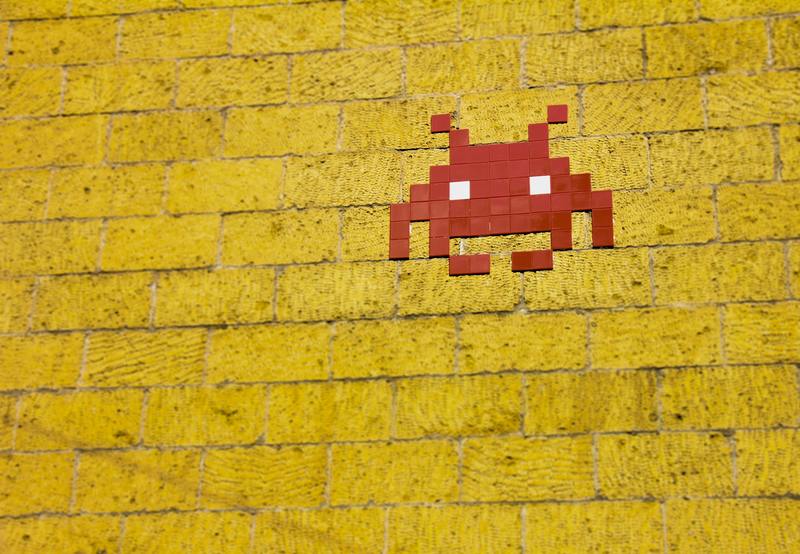
步骤三:选择长截图选项
点击“网页截图”后,会弹出截图工具栏。在工具栏中,你会看到几个不同的截图选项,如“区域截图”、“窗口截图”等。选择“长截图”选项,这样你就可以截取整个网页的内容。
步骤四:开始截图
选择“长截图”后,浏览器会自动开始滚动页面,并将整个页面内容进行捕捉。请耐心等待几秒钟,直到浏览器完成整个页面的截图过程。
步骤五:保存或分享截图
当截图完成后,截图会自动显示在新窗口中。在这个窗口中,你可以对截图进行简单的编辑,如裁剪、标注等。编辑完成后,你可以选择将截图保存到本地,或者直接通过社交媒体、邮件等方式进行分享。
使用长截图功能的注意事项
在使用搜狗高速浏览器的长截图功能时,有一些事项需要注意:
网页加载完成
确保你要截图的网页已经完全加载完成。否则,未加载的部分可能会导致截图不完整或截图过程中出错。
页面过长问题
对于特别长的网页,截图过程可能会稍微慢一些,请耐心等待。此外,截图文件的大小也会比较大,保存时需要注意存储空间。
兼容性问题
某些动态网页或包含复杂动画的页面,可能在截图时无法完全捕捉。遇到这种情况,可以尝试使用其他截图工具或浏览器插件。
总结
搜狗高速浏览器的长截图功能非常实用,可以帮助用户轻松捕捉整个网页的内容。通过简单的几步操作,你就可以完成长截图并进行编辑和分享。希望这篇文章能帮助你更好地利用搜狗高速浏览器的长截图功能,提高工作和学习的效率。










